怎么在Word文档中设置首字下沉?
Hello!大家好,我是阿广,今天小编来分享一下“怎么在Word文档中设置首字下沉?”这篇文章,我们每天分享有用的知识,下面小编就来分享一下吧,大家一起来学习吧!(⊃‿⊂)
原料/工具
联想ThinkVision
微软Windows 7旗舰版
Microsoft OfficeWord 2010
方法/步骤
第1步
首先打开一篇文档,里面有编辑好的内容。我们将光标放置在首段文字的任意地方。
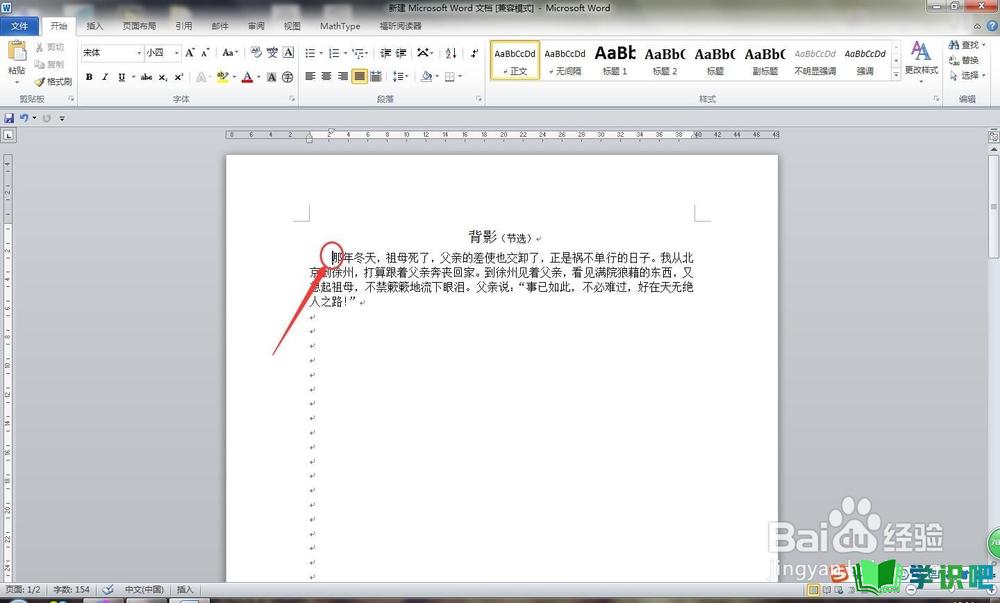
第2步
在文档菜单栏点击“插入”菜单,然后选择“首字下沉”功能,选择下沉,会发现首字已经出现下沉效果了。
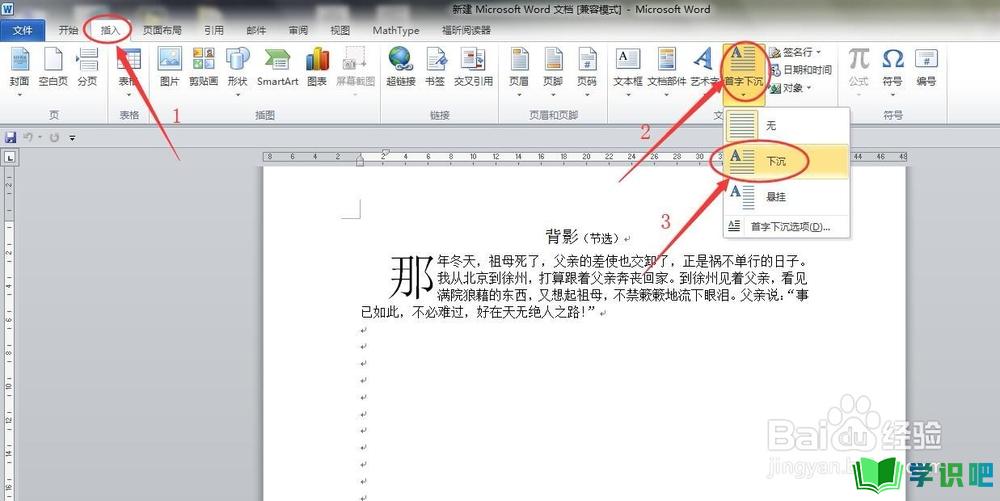
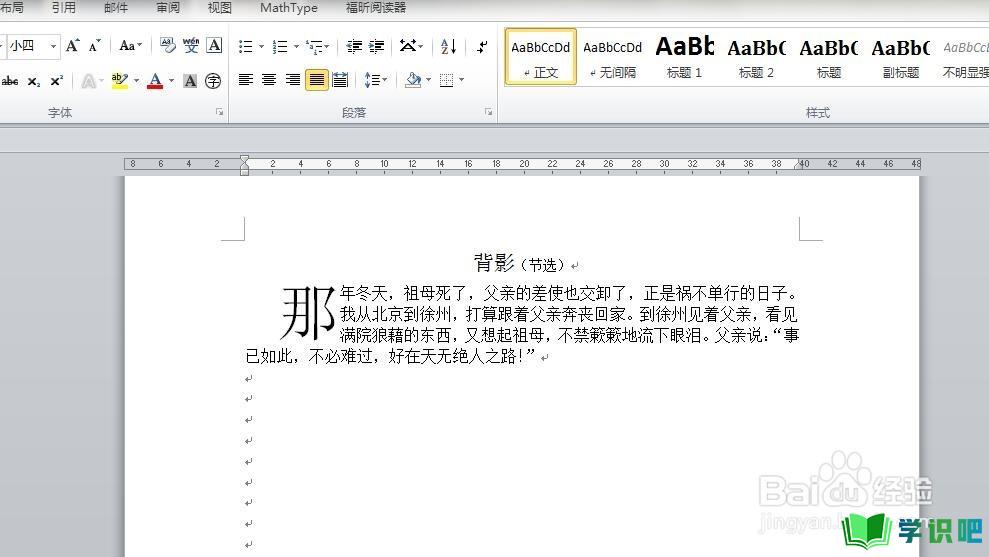
第3步
有时候还需要对下沉的首字进行编辑。选中该首字,使其周围出现虚线和黑点组成的方框,然后点击“首字下沉”里的“首字下沉选项”。
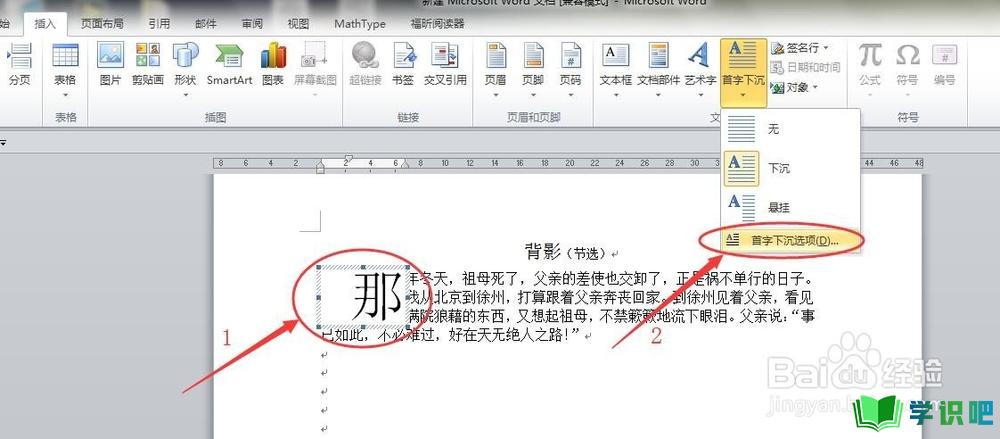
第4步
之后会出现首字下沉对话框,这里可以设置首字的字体样式,下沉行数以及距正文等参数,设置的内容比较多。
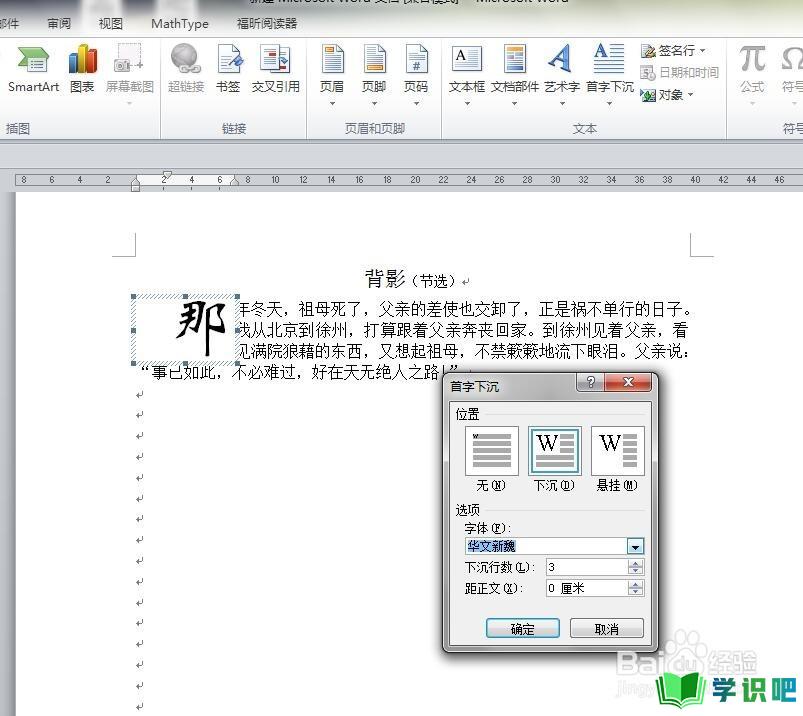
第5步
比如这里我们设置为华文新魏字体,结果如下图所示,当然,我们可以按照要求的格式进行更改,如果没有格式要求,则根据自身习惯进行设置即可。
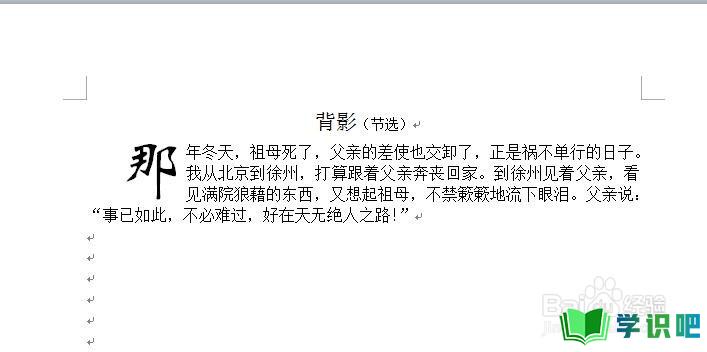
温馨提示
以上就是“怎么在Word文档中设置首字下沉?”的全部内容了,小编已经全部分享给大家了,希望大家能学到新的知识!最后,小编希望以上分享的内容对大家有所帮助,如果觉得还不错就给小编点个赞吧!(⊃‿⊂)
